时间:2021-05-18 13:24:49
作者:红领巾
来源:u老九
1. 扫描二维码随时看资讯
2. 请使用手机浏览器访问:
http://m.xitongzhijia.net/article/211217.html
手机查看
评论
win10 20H2怎么升级到到21H1版本?相信不少想升级win10 21H1的朋友不知道如何升级,其实升级的方法有多种,但是最推荐大家通过官方的推送渠道来将win10 20H2升级到21H1,因为这种方式最稳定。下面小编就为大家带来win10 20H2升级到21H1的几种方法。

Win10 20H2升级Win10 21h1版本的方法:
方法一:Windows Update接收推送
1、Win10 20H2版本下,依次点击开始—设置—更新和安全—Windows更新—检查更新,如果长期没有更新补丁,那么可能会先让你更新补丁,然后继续检查更新,直到接收到Win10 20H2推送。不过需要注意的是,推送是分批次的,如果现在没有检查到更新,那么需要继续等待,或者使用其他的方法。
2、如果接收到更新推送,那么会出现“针对Windows 10的功能更新,版本20H2”,这时候就会开始下载更新包,有些用户需要点击【下载并安装】,根据提示操作即可。
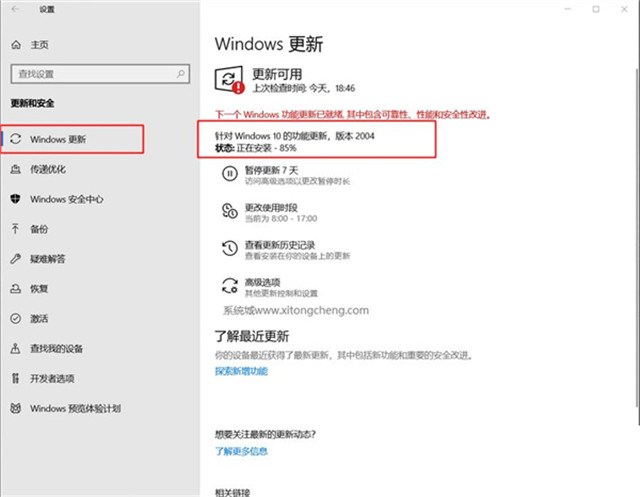
3、下载速度取决于网速,下载完成后,点击【立即重新启动】。
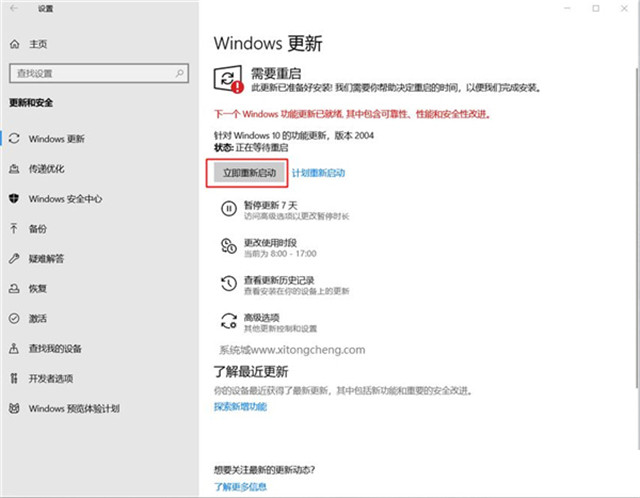
4、接下来就是等待更新Win10 21H1的过程,升级过程较慢,通常需要等待20分钟以上。
方法二:使用微软易升
1、Win10 21H1在百度上搜索微软Win10,进入win10官方页面,看到【Window 10 2020年5月更新】,点击立即更新,就会下载win10易升
2、双击Windows10Upgrade9252,自动创建微软 Windows 10 易升快捷方式;
3、接着会打开微软Windows10易升,自动检测正在运行的是Win10 2009,最新版则是21H1,直接点击【立即更新】;
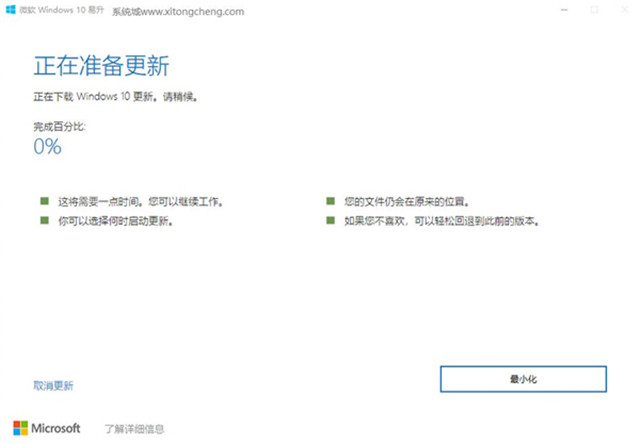
4、windows10易升此时会检测电脑是否符合升级win10 21H1的条件,符合条件之后就会开始下载windows10更新文件,后面几乎是自动完成的,耐心等待即可。
以上就是u老九为大家带来的两种win10 20H2升级21H1的方法了,希望对大家有所帮助。
发表评论
共0条
评论就这些咯,让大家也知道你的独特见解
立即评论以上留言仅代表用户个人观点,不代表u老九立场